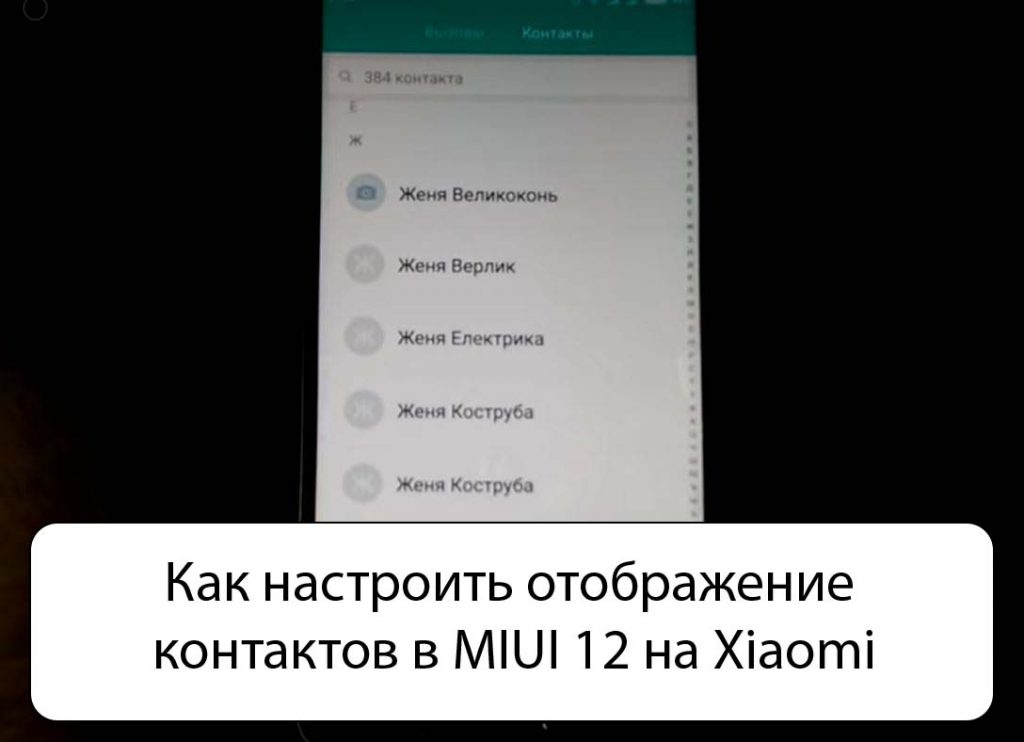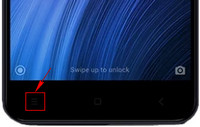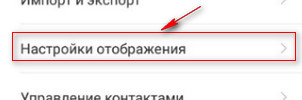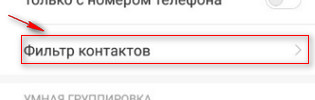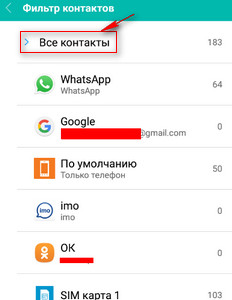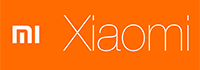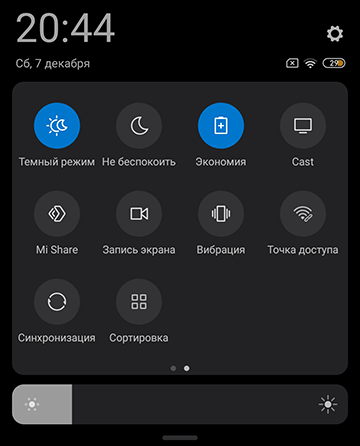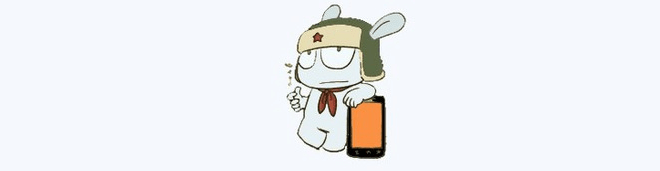Некоторые пользователи после обновления смартфона Xiaomi (Redmi) до новой оболочки MIUI 12 сталкиваются с тем, что часть контактов телефонной книги не отображаются, как раньше.
Первое, что я рекомендую сделать – перезагрузить телефон, если это не поможет, тогда нужно пойти в настройки приложения «Контакты» и выставить нужный вам фильтр для их отображения.
Запустите приложение «Телефон» или сразу «Контакты». В верхнем правом углу нажмите на кнопку «Три точки» и в выпадающем меню «Настройки».
Далее нас интересует пункт «Фильтр контактов».
Зайдя в него, вы увидите все приложения, которые хранят номера абонентов и из которых Xiaomi может их извлечь и показать.
Чаще всего проблемы начинаются тогда, когда половина контактов записана в память SIM-карты, а часть в память смартфона. Также иногда случается, что не показываются номера, записанные в аккаунт Google и Mi, либо в Google и SIM-карты.
В этом случае стоит перенести все телефонные номера в Google аккаунт, и установить фильтр на отображение только их.
О том, как возможно перенести контакты, читайте в статье на нашем сайте. Правда, там приведена инструкция для более ранней версии MIUI, но функционально ничего не поменялось, думаю, вся информация всё ещё актуальна.
Если при обновлении до MIUI 12 часть абонентов исчезла бесследно, вероятно, нужно сделать восстановление из облака, о том, как восстановить резервную копию контактов читайте в этой статье.
Кстати, а вдруг на вашем Xiaomi установлена звонилка от Google,а не от Xiaomi? Тогда описанная выше процедура будет выглядеть иначе. Если вы хотите вернуть приложение контактов от Xiaomi, есть инструкция, как это совершить.
Об авторе: MiMaster
Привет, меня зовут Тимур. Я с детства увлекался компьютерами и IT-Индустрией, мне это нравится, это моя страсть. Последние несколько лет глубоко увлёкся компанией Xiaomi: идеологией, техникой и уникальным подходом к взрывному росту бизнеса. Владею многими гаджетами Xiaomi и делюсь опытом их использования, но главное — решением проблем и казусов, возникающих при неожиданных обстоятельствах, на страницах сайта mi-check.ru
Настраиванием отображение контактов в MIUI 12 на смартфоне Xiaomi. Все способы выполнения настройки и возможные трудности при совершении этого действия.
Комментарии:
- Вот отображение контактов в MIUI 12 – самая сложная штука для меня. Я человек советский, в телефонах вообще не шарю. Хорошо, что дети подсказали. Отображать только контакты из выбранной учетной записи. На вашем телефоне Xiaomi найдите и запустите приложение «Контакты». Нажмите кнопку меню, Настройки, Настройки отображения, Настройка списков контактов. Нажмите на учетную запись, контакты которой вы хотите отобразить.
- Пожалуй, самая неприятная вещь в телефонах, это отображение контактов в MIUI 12. Пытался настроить и все без толку. Хорошо, дочь помогла. На вашем Redmi найдите и запустите приложение «Контакты». Нажмите кнопку Меню. Нажмите Настройки. Выберите Настройки отображения. Сдвиньте переключатель Показывать контакты SIM-карты вправо.
У пользователей смартфонов Xiaomi возникают самые разные ситуации, и одной из них является некорректное отображение контактов в MIUI 12. Как показывает практика, такая проблема обычно возникает из-за неправильной синхронизации телефонной книги. Также могут быть проблемы из-за сим-карты и прочих компонентов. Рассмотрим основные из них и изучим все особенности процесса синхронизации контактов. Так, например, весьма распространена ситуация, когда почему-то оказываются видны только контакты из памяти устройства, а СИМ-карта недоступна или вышла из строя. Телефоны поддерживают возможность выполнения настроек для корректного отображения данных.
Простое решение
Одним из вариантов подсветить все контакты в телефонной книге является выбор опции отображения через строчку «все контакты». Она расположена в настройках приложения «Контакты» в разделе фильтров. Но на аппаратах Xiaomi это выполняется несколько сложнее. Рассмотрим в этой статье несколько вариантов выполнения этой операции. Перечень действий будет следующим:
- Сначала откройте приложение «Контакты».
- Также можно попасть в него, кликнув по иконке приложения «Телефон».
- Кнопка для входа в контакты находится сверху в правом углу.
- Далее, нужно вывести меню настроек приложения «Контакты». Появится оно только после удержания в течение нескольких секунд соответствующую кнопку в виде трех точек.
- В раскрывшемся меню найдите пункт «Отображение», на некоторых устройствах он будет называться «Настройка отображения».
- Далее, в раскрывшемся списке опций найдите строчку «Фильтр контактов». В нем будет доступен выбор всех контактов, хранящихся в памяти, на СИМ-карте и на других носителях. Здесь можно выбрать как все сразу, так и только с определенного типа хранилища. Соответственно, для отображения всех контактов, нужно кликнуть по строчке «Все контакты».
После выполнения выше описанных действий вы должны наблюдать все контактные данные, хранящиеся во всех видах памяти устройства. Если они все равно не видны, то проверьте СИМ-карту на другом телефоне. Возможно, в ней имеется аппаратный сбой.
Дополнительная информация:
Как объединить дубликаты контактов на Xiaomi – Способы.
Инструкция: Как сохранить контакты на Xiaomi (Redmi).
Входящий звонок на Xiaomi не отображается на весь экран — Решения.
ПОСЛЕДНИЕ ЗАПИСИ В РУБРИКЕ
Post Views:
8 942
Перейти к содержанию
На чтение 2 мин Просмотров 1.1к.
Обновлено 26.03.2021
После обновления двенадцатой версии прошивки некоторые пользователи телефонов Xiaomi заметили, что в отображении контактов MIUI 12 появились значительные изменения. Самый простой способ – это перезагрузка устройства, так как часто она позволяет устранить системные ошибки.
Что делать, если перезагрузка не помогает? Ответ найдете в нашей статье.
Инструкция для пользователей
Начинаем работу с запуска программы «Телефон» («Контакты»). В верхнем правом углу находится иконка в виде трех вертикальных точек, на которые необходимо нажать. Кликаем по настройкам и находим пункт «Фильтр контактов».
Здесь представлена информация о тех программах, которые ответственны за хранение данных о телефонных номерах на устройстве. Неполадки с приложением случаются тогда, когда контакты оказываются записанными и в памяти телефона, и на SIM-карте. Проблема решается путем переноса данных в Google-аккаунт, при этом фильтр должен быть установлен именно на них.

В тех случаях, когда обновление оболочки привело к потере информации, то на помощь придет облачное хранилище. Для этого потребуется зайти в настройки и кликнуть по пункту Mi Cloud. В нижней части экрана появится строка Xiaomi Cloud, на которую и нажимаем. Листаем вниз, пока не появится меню «Контакты». Переключатель «Синхронизация контактов» должен находиться в активном состоянии. Затем можно перейти к переносу контактов на MIUI 12.

После этих мероприятий телефонные номера должны отображаться, как и раньше.
Настройка отображения контактов в MIUI 12 на Xiaomi (Redmi)
Некоторые пользователи после обновления смартфона Xiaomi (Redmi) до новой оболочки MIUI 12 сталкиваются с тем, что часть контактов телефонной книги не отображаются, как раньше.
Первое, что я рекомендую сделать – перезагрузить телефон, если это не поможет, тогда нужно пойти в настройки приложения «Контакты» и выставить нужный вам фильтр для их отображения.
Запустите приложение «Телефон» или сразу «Контакты». В верхнем правом углу нажмите на кнопку «Три точки» и в выпадающем меню «Настройки». 
Далее нас интересует пункт «Фильтр контактов». 
Зайдя в него, вы увидите все приложения, которые хранят номера абонентов и из которых Xiaomi может их извлечь и показать. 
Чаще всего проблемы начинаются тогда, когда половина контактов записана в память SIM-карты, а часть в память смартфона. Также иногда случается, что не показываются номера, записанные в аккаунт Google и Mi, либо в Google и SIM-карты.
В этом случае стоит перенести все телефонные номера в Google аккаунт, и установить фильтр на отображение только их.
О том, как возможно перенести контакты, читайте в статье на нашем сайте. Правда, там приведена инструкция для более ранней версии MIUI, но функционально ничего не поменялось, думаю, вся информация всё ещё актуальна.
Если при обновлении до MIUI 12 часть абонентов исчезла бесследно, вероятно, нужно сделать восстановление из облака, о том, как восстановить резервную копию контактов читайте в этой статье.
Кстати, а вдруг на вашем Xiaomi установлена звонилка от Google,а не от Xiaomi? Тогда описанная выше процедура будет выглядеть иначе. Если вы хотите вернуть приложение контактов от Xiaomi, есть инструкция, как это совершить.
Это может быть полезно:
Обновление MIUI 12 для Xiaomi Mi 10
Как поменять мелодию для вызова или конкретного контакта в MIUI 12 на Xiaomi (Redmi)
а если нет пункта настройка фильтра контактов?
У меня нет в настройках фильтра контактов. Что делать?
Источник
Как в настройках Xiaomi включить видимость всех номеров с памяти телефона и сим карты
На этой странице вы найдете информацию о том что делать если на Xiaomi не отображаются все контакты в телефонной книжке. Вы купили смартфон, вставили сим карту, но номера с сим карты не видны в телефоне?
С такой проблемой сталкиваются многие пользователи Андроид устройств, в том числе и пользователи Сяоми, бывает так что контакты сохраненные в памяти телефона видны, а контакты на сим карте не видны или наоборот или номера с памяти телефона и с одной симкарты видны, а номера со второй симки не видны. В этой статье мы расскажем и покажем скриншотами где на Xiaomi Redmi 4 в настройках изменить чтоб отображались все контакты включая контакты в памяти телефона, с сим карты если поддерживаются 2 сим-карты, то с обеих симок, а так же контакты в приложениях. На большинстве Андроид устройствах чтоб включить отображение всех контактов нужно открыть контакты и в настройках выбрать фильтр и там выбрать «все контакты», но на смартфонах Ксиоми, почему-то немного усложнили этот процесс и обычный пользователь не всегда самостоятельно может дойти до этого пункта.
Теперь давайте посмотрим как настроить чтоб были видны все номера на Сяоми Редми 4 и подобных смартфонах и планшетах на Андроид. Открываем «Контакты» нажав на соответствующую иконку в приложениях или нажимаем на иконку «Телефон» после чего вверху экрана выбираем «Контакты», в обоих случаях мы попадаем в контакты.
В контактах Хиаоми нам нужно вызвать меню настроек контактов, для этого нужно нажать и немножко удержать сенсорную кнопку в виде трех горизонтальных полосок расположенную под экраном с левой стороны. Далее в открывшемся меню контактов выбираем пункт «Отображение» или «Настройка отображения». Смотрите на картинку ниже.
В появившемся меню настроек отображения выбираем «Фильтр контактов». Теперь вы попадаете в фильтр контактов на Хиаоми где вы можете выбрать какие номера вы хотите чтоб отображались в контактах а какие там не должны быть видны.
Можно настроить, чтоб в телефонной книжке были как номера с памяти телефона, так и с сим карт и приложений. Если вы хотите, чтоб были видны все контакты, то выберите пункт «Все контакты» который обычно бывает в самом начале списка возможных действий, если нужно только с сим карты или сохраненные в памяти телефона, то выбираете эти пункты.
Надеюсь, вы смогли включить видимость всех контактов на Сяоми. Не забудьте оставить отзыв и указать модель своего устройства, к которому подошла или нет эта инфа, чтоб и другим осталась от вас полезная информация. Если на вашем смартфоне фильтр контактов настраивается по-другому, то просим поделиться ниже в отзывах. Спасибо за отзывчивость и полезные советы!
Отзывы не отображаются все контакты на Xiaomi
Добавить отзыв или поделиться полезной информацией по теме страницы.
Оставляя отзывы, Вы помогаете
другим сделать правильный выбор.
ВАШЕ МНЕНИЕ ИМЕЕТ ЗНАЧЕНИЕ.
Источник
[Советы] Как сделать чтобы отображались контакты SIM карты в телефоне Xiaomi
mxcp_1521234875923_1.png (184.74 KB, Downloads: 7)
2018-03-17 05:16:55 Upload
mxcp_1521234909739_2.png (35.27 KB, Downloads: 6)
2018-03-17 05:17:41 Upload
mxcp_1521234922674_3.png (21.35 KB, Downloads: 6)
2018-03-17 05:18:46 Upload
mxcp_1521234933658_4.png (33.66 KB, Downloads: 6)
2018-03-17 05:19:55 Upload
mxcp_1521234946986_5.png (30.96 KB, Downloads: 11)
2018-03-17 05:20:58 Upload
Почему многие так далеко в настройки заходят? Встречала не раз людей, которым начинаешь объяснять, куда заходить, а они ужасаются и говорят, чтобы я сама им всё сделала. Короче говоря, заходим в Контакты и удерживаем левую кнопку с тремя полосами внизу на панели. Таким образом попадаем быстро в настройки
Спасибо, хороший совет.

Mi Comm APP
Получайте новости о Mi продукции и MIUI
Рекомендации
* Рекомендуется загружать изображения для обложки с разрешением 720*312
Изменения необратимы после отправки
Cookies Preference Center
We use cookies on this website. To learn in detail about how we use cookies, please read our full Cookies Notice. To reject all non-essential cookies simply click «Save and Close» below. To accept or reject cookies by category please simply click on the tabs to the left. You can revisit and change your settings at any time. read more
These cookies are necessary for the website to function and cannot be switched off in our systems. They are usually only set in response to actions made by you which amount to a request for services such as setting your privacy preferences, logging in or filling in formsYou can set your browser to block or alert you about these cookies, but some parts of thesite will not then work. These cookies do not store any personally identifiable information.
These cookies are necessary for the website to function and cannot be switched off in our systems. They are usually only set in response to actions made by you which amount to a request for services such as setting your privacy preferences, logging in or filling in formsYou can set your browser to block or alert you about these cookies, but some parts of thesite will not then work. These cookies do not store any personally identifiable information.
These cookies are necessary for the website to function and cannot be switched off in our systems. They are usually only set in response to actions made by you which amount to a request for services such as setting your privacy preferences, logging in or filling in formsYou can set your browser to block or alert you about these cookies, but some parts of thesite will not then work. These cookies do not store any personally identifiable information.
Источник
Как восстановить контакты на Xiaomi
Большой объём памяти смартфона позволяет хранить огромное количество номеров. Нет нужды вести бумажные телефонные книги, ведь современный гаджет — очень вместительное хранилище. Но оно не самое надёжное. Это в очередной раз подтверждает телефонная книга Xiaomi, из которой пропали контакты. Но отчаиваться не стоит: есть несколько способов для восстановления информации.
Из-за чего контакты могут пропасть
Номера из смартфона редко исчезают без вмешательства пользователя. Если некоторые контакты в телефоне исчезли, причина банальна: пользователь по ошибке стёр их, нажав не на ту вкладку. Особенно часто это происходит, когда некорректно работает сенсорный экран.
Причины могут крыться и в другом. Чаще данные пропадают из-за:
Для повышения безопасности хранимых данных на смартфоне перед началом эксплуатации стоит установить антивирусную программу.
Способы восстановления
Поскольку пропасть данные сами по себе не могут, для определения возможности их восстановления и лучшего инструмента первоначально нужно установить причину. Например, перед обновлением прошивки, которое удалило всё с телефона, пользователь мог синхронизировать гаджет с Mi- или Google-аккаунтом. Чтобы восстановить удалённые с гаджета контакты, есть и другие способы, демонстрирующие результативность.
Через Mi Cloud
Самый простой метод. К нему целесообразно обращаться только при синхронизации с Mi-аккаунтом. Mi Cloud — облачное хранилище, в которое попадает вся личная информация со смартфона после его сопряжения с виртуальным диском.
Чтобы восстановить контакты на Xiaomi, достаточно выполнить несколько шагов:
Нужные контакты восстановятся в течение минуты и появятся в книге гаджета.
С помощью Google-аккаунта
Процедура, схожая с предыдущей. Но поскольку Mi-аккаунт может отсутствовать, а Google-сервисы установлены на Xiaomi практически у каждого пользователя, метод не утрачивает актуальности. Для успешного возврата файлов понадобится доступ к ноутбуку и интернету. Когда монитор перед пользователем, делают следующее:
Восстановление возможно только в течение 30 дней после того, как контакты были очищены.
Easeus Data Recovery через компьютер
Стороннее приложение, которое поможет легко и быстро вернуть пропавшие номера из телефонной книги. Есть две версии утилиты — бесплатная и платная. Если у второй объём восстанавливаемой информации не ограничен, то бесплатно можно вернуть только 10 файлов. Если были удалены отдельные номера, такого количества достаточно.
Сев за компьютер, приступают к процессу восстановления. Последовательность шагов:
Если потеряны все контакты, а платить за лицензию нет желания или возможности, можно сфотографировать экран или переписать данные.
Undeleter Pro через телефон
При отсутствии доступа к ПК или ноутбуку, если нужно провести восстановление максимально быстро, прибегают к помощи ещё одной сторонней утилиты. В решении проблемы выручит приложение из Google Play. Оно бесплатное и устанавливается, как и другие подобные инструменты из этого источника.
Утилита позволяет сканировать не только внутреннее запоминающее устройство, но и съёмные накопители. Undeleter — полезный инструмент с расширенным функционалом. К его помощи прибегают для восстановления как утраченных контактов, так и другой личной информации при полной очистке телефона (фото, видео, аудио).
Утрата контактов из телефонной книги Xiaomi не повод поддаваться панике. Есть множество приёмов, позволяющих вернуть важную информацию. Главное — выбрать наиболее простой и эффективный с учетом вашей ситуации.
Источник
Почему в смартфоне Xiaomi Redmi не загружаются контакты – причины и способы решения проблемы
Проблема с телефонной книгой на Xiaomi Redmi возникает по многим причинам. Чаще, это связано со сбоем операционной системы или ошибкой приложения.
В сегодняшней статье мы расскажем вам, почему в смартфоне Xiaomi Redmi не загружаются контакты сохраненные в памяти устройства и три способа исправить данную ошибку. Статья актуальна для моделей Redmi Go, Redmi Note 7 Redmi 8 Redmi 8T и более ранних моделей с Miui 9 и ниже.
Как восстановить доступ к контактам на Xiaomi Redmi?
Распространённое решение данной проблемы для смартфонов Xiaomi, предлагаемое в интернете – сброс смартфона к заводским настройкам или перепрошивка. После этого вся информация с мобильного телефона будет удалена. Поэтому, не рекомендуем преждевременно возвращать систему к первоначальным параметрам. Есть куда менее кардинальные методы.
Способ 1: Очистка кеша приложения контакты на Xiaomi Redmi – пошаговая инструкция
Что делать, если на смартфоне Xiaomi не открываются контакты? Заходим в настройки, с помощью соответствующего элемента в меню приложений или через значок шестерёнки в шторке уведомлений.
В инструкции используется операционная система MIUI 10, но она будет актуально и для младших моделей платформы. Переходим в раздел «Приложения и уведомления».
Появится список с последними использованными программами. Нажимаем на строчку «Показать все приложения».
По умолчанию системные процессы скрыты, нажимаем на иконку с тремя точками в правом верхнем углу. В контекстном меню выбираем пункт, отмеченный на скриншоте.
В списке отобразятся скрытые программы, из-за отсутствия функции поиска, находим пункт «Контакты» вручную. Тапаем на надпись «Хранилище».
Запускаем очистку кэша нажатием на отмеченную ниже кнопку. Если тапнуть по «Очистить хранилище», будут удалены все номера в телефонной книге.
На заметку: дешёвые китайские смартфоны грешат проблематичными прошивки. Если мобильный постоянно перезагружается или показывает критические ошибки, рекомендуем перепрошить систему. Также попробуйте почистить его с помощью Ccleaner Pro.
Способ 2: Синхронизация контактов телефонной книги Xiaomi с Google
Это более кардинальное решение, в ситуации, когда не работают мобильные контакты на Xiaomi. Предварительно проводим синхронизацию телефонной книги с сервисами Google. Заходим в раздел «Аккаунты», в настройках.
Выбираем аккаунт Google, к которому привязан телефон. Выбираем «Синхронизация аккаунта». Переводим отмеченный на скриншоте ползунок в активное состояние.
Заходим в Play Маркет и пишем в поиске «Контакты». Удаляем приложение и после завершения деинсталлиции, снова устанавливаем. Не забудьте провести синхронизацию, чтобы восстановить номера.
Способ 3: Синхронизация приложения Контакты с MIUI
Подходит для китайских смартфонов с дополнительными оболочками: Xiaomi,. В них устанавливают внешние сервисы для синхронизации информации, которые конфликтуют со службами Google. Рекомендуем отключить сопряжение со сторонними облачными хранилищами.
Видео: Что делать если не отображаются контакты в телефонной книге Xiaomi
Источник
Некоторые владельцы телефонов Xiaomi и Redmi, до этого пользовавшиеся смартфонами других брендов или не пользовавшиеся смартфонами в принципе, испытывают сложности с освоением функционала недавно приобретенных телефонов. В частности, такие пользователи интересуются особенностями использования телефонной книги (меню «Контакты»). Специально для них мы и подготовили статью, в которой расскажем об основных функциях этого меню. В частности, подскажем, как добавить, изменить и удалить контакты на Xiaomi и Redmi. Заодно объясним, как объединить контакты на Xiaomi, чтобы убрать дубли из списка контактов на Xiaomi.
Содержание
- Основные функции меню «Контакты» на Xiaomi
- Как добавить контакт на Xiaomi
- Как изменить контакт на Xiaomi
- Как объединить контакты на Xiaomi
- Как удалить контакт на Xiaomi
Основные функции меню «Контакты» на Xiaomi
В понимании большинства пользователей смартфонов меню «Контакты» является синонимом телефонной книги, но такое определение не совсем верно. По сути, раздел «Контакты» позволяет не просто хранить данные об абонентах, но и детально настраивать отображение информации в соответствии с запросами владельцев смартфонов. То есть с помощью меню «Контакты» можно внести изменения в текущие записи, перенести контакты с Xiaomi на Xiaomi или другой телефон, установить параметры отображения контактов и даже восстановить контакты с минимальными затратами времени и усилий. Там же можно добавлять аккаунты других сервисов, тем самым объединяя контакты, сохраненные на телефоне, в «облаке» и в мессенджерах.
Таким образом, меню «Контакты» на Xiaomi – это полноценный раздел, предназначенный не только для хранения информации (как телефонная книга), но и для ее редактирования, установки различных настроек и внесения всевозможных изменений, направленных на удобство управления сохраненными контактами. Чтобы рассмотреть все возможности раздела, понадобится затратить немало времени. Именно поэтому мы и составили целый перечень статей (преимущественно технического направления), посвященных освоению упомянутого меню. Ссылки на некоторые из этих статей прикреплены внизу страницы. При желании рекомендуем ознакомиться. Сегодня же мы будем рассказывать только о базовых опциях – добавлении, изменении (редактировании), объединении и удалении контактов. Представим краткие инструкции к названным процедурам и опишем нюансы их проведения.
Как добавить контакт на Xiaomi
В настоящий момент добавить контакт на телефон Xiaomi можно несколькими способами. Далее рассмотрим самые простые варианты:
- Добавление по номеру из журнала вызовов. Если вы звонили на незаписанный номер (или принимали с него звонок), то можно добавить контакт в Xiaomi, используя этот номер, сохраненный в журнале вызовов. Для этого надо открыть перечень исходящих или входящих (по ситуации) звонков, найти нужный номер и нажать на стрелочку справа от него. Далее в открывшемся окне необходимо нажать на кнопку «Новый» и заполнить появившиеся поля (как минимум нужно указать имя). После этого останется выбрать место сохранения (телефон, SIM-карта или выбранный облачный сервис) и нажать на галочку в правом верхнем углу экрана.
- Добавление всех данных вручную. Нужно открыть приложение «Телефон», выбрать меню «Контакты» и нажать на кнопку «+» в правом нижнем углу. Дальнейшие действия аналогичны первому способу – надо вписать номер и имя контакта (при желании можно заполнить и другие поля), затем выбрать место хранения контакта (целесообразно выбрать именно облачный сервис) и подтвердить создание контакта нажатием соответствующей кнопки.
При добавлении контакта необязательно указывать сразу все данные. Их можно добавить позже, в любой удобный для пользователя момент. Дополнительно рекомендуем сохранять контакты не на SIM-карту. Во-первых, там ограничено число записываемых контактов. Во-вторых, память симки позволяет указывать мало информации об абонентах (зачастую только имя и номер). Вдобавок со временем при сохранении может появиться ошибка «Не удалось сохранить контакт» на Xiaomi, и тогда все равно придется переходить на альтернативные источники хранения контактных данных (телефон или «облако»).
Как изменить контакт на Xiaomi
Периодически у пользователей возникает вопрос «Как изменить контакт на Xiaomi». Обычно это случается в ситуациях, когда информация об абоненте становится частично неактуальной (например, человек меняет фамилию или номер телефона) или если требуется внести в карточку контакта дополнительные данные (например, указать отчество или место работы). Изменение контактов на Xiaomi является довольно простой задачей и производится в несколько действий – в соответствии с далее изложенным алгоритмом:
- зайдите в приложение «Телефон» и выберите вкладку «Контакты»;
- найдите нужного абонента, а затем перейдите в меню редактирования контакта (способ зависит от модели телефона – или нажмите на кнопку справа от контакта, или удерживайте нажатие на имени контакта в телефонной книге);
- внесите новые данные и подтвердите изменения с помощью нажатия галочки.
После выполнения перечисленных действий на экране появится уведомление «Контакт сохранен». Появление сообщения «Не удалось сохранить изменения в контакте» на Xiaomi будет означать, что изменения внесены не были. Чаще всего это связано с тем, что контакт сохранен на SIM-карте и для новых данных попросту нет места. В таких ситуациях достаточно переместить контакт на телефон Xiaomi или в личную учетную запись на облачном сервисе от Mi или Google.
Как объединить контакты на Xiaomi
При определенных обстоятельствах на телефонах Xiaomi могут появляться дубли контактов. К примеру, такое случается при синхронизации контактов из разных источников. А поскольку телефоны дубли контактов автоматически не удаляют, то пользователям приходится решать этот вопрос вручную. Далее представим самый простой способ объединения контактов на Xiaomi:
- перейдите по уже знакомому пути «Системные приложения – Контакты»;
- зайдите в «Настройки», выберите «Обслуживание контактов – Объединение дубликатов», нажмите «Объединить»;
- укажите контакты, требующие объединения, и подтвердите действие.
В части случаев объединение производится по-другому (зависит от версии MIUI), однако нужная функция в любом случае находится в настройках меню «Контакты», потому найти ее труда не составляет.
Если объединить контакты на Xiaomi вышеприведенным способом не получилось, то попробуйте еще один вариант. Подробности представлены на видео.
Как удалить контакт на Xiaomi
Произвести удаление контактов на Xiaomi (и на Redmi) достаточно просто. По сути, нужно лишь включить на телефоне Xiaomi список контактов, выбрать ненужную запись и зайти в нее. Далее понадобится нажать на изображение трех точек в правом верхнем углу дисплея и в выпадающем меню выбрать «Удалить». На этом удаление контакта в Xiaomi будет завершено.
Также пользователям смартфонов Xiaomi доступно пакетное удаление (одновременное удаление большого количества контактов). Для активации опции необходимо пройти по адресу «Системные приложения – Контакты – Управление контактами» и выбрать опцию «Пакетное удаление». После этого останется вручную указать ненужные контакты и удалить их. Если требуется удалить все контакты на Xiaomi, то при выборе целесообразно нажать кнопку «Выбрать все». Такой шаг сэкономит немало времени.
Содержание
- — Как изменить цвет при вызове?
- — Как поменять цвет контактов?
- — Как убрать черный фон на телефоне?
- — Как поменять цвет в настройках телефона?
- — Как на Xiaomi поменять фон вызова?
- — Как увеличить насыщенность цветов на Android?
- — Как поменять цвет Гугла на телефоне?
- — Почему черный экран при вызове?
- — Как выключить темный режим?
- — Как убрать черный фон на самсунге?
- — Как убрать темную тему на Xiaomi?
- — Как изменить цвет иконки в телефоне?
- — Как поменять цвет часов на экране телефона?
Как изменить цвет при вызове?
Чтобы изменить цвет экрана звонка измените цвет сим карты:
- Откройте настройки
- Сеть и интернет
- Sim-карты
- Нажмите на нужную Sim-карту
- Установите желаемый цвет экрана звонка
19 апр. 2018 г.
Как поменять цвет контактов?
Откройте чат с вашим контактом. Коснитесь имени контакта или заголовка, чтобы просмотреть настройки чата. Нажмите Цвет и выберите цвет.
Как убрать черный фон на телефоне?
Как включить или отключить тёмную тему на телефоне
Подробную информацию можно найти в Справочном центре Nexus. Откройте настройки телефона. Выберите Экран. Включите или отключите параметр Тёмная тема.
Как поменять цвет в настройках телефона?
Коррекция цвета
- Откройте приложение «Настройки» .
- Выберите Спец. возможности, а затем нажмите Коррекция цвета.
- Включите Использовать коррекцию цвета.
- Выберите режим коррекции: дейтераномалия (красный/зеленый); протаномалия (красный/зеленый); …
- Можно также настроить быстрое включение коррекции цвета. Подробнее о быстром включении…
Как на Xiaomi поменять фон вызова?
ЗАМЕНА ФОНА НА ЭКРАНЕ ВЫЗОВА
Для этого нужно зайти в настройки приложения «Телефон», перейти в раздел «Расширенные настройки» и в пункте «Фон экрана вызова» изменить значение «По умолчанию», на «Обои экрана блокировки».
Как увеличить насыщенность цветов на Android?
Для настройки экрана Андроид перейдите в настройки гаджета и выберите раздел “Экран/Дисплей”. В этом разделе выберите пункт “Калибровка”.
…
В этом разделе есть такие пункты:
- Сценарий
- Инверсия
- Гамма
- Повышенная яркость и другие
27 сент. 2017 г.
Как поменять цвет Гугла на телефоне?
Как настроить виджет Поиска
- Добавьте виджет Поиска на главную страницу. Подробнее…
- Откройте приложение Google. на телефоне или планшете Android.
- В правом нижнем углу экрана нажмите на значок «Ещё» Настроить виджет.
- Задайте цвет, форму и прочие параметры, используя нужные значки внизу экрана.
- Нажмите Готово.
Почему черный экран при вызове?
Если такое случается при ответе на звонок или при исходящем звонке, то чаще всего виновник датчик приближения. … Когда телефон приближается к уху, датчик обнаруживает вашу голову, и экран выключается, чтобы не разряжать батарею и для предотвращения случайного разъединения разговора.
Как выключить темный режим?
Выключение темного режима в настройках устройства
- Откройте раздел Settings («Настройки») на вашем устройстве.
- Нажмите Display («Дисплей»).
- Выключите параметр Dark Theme («Темная тема»).
Как убрать черный фон на самсунге?
Открываем настройки своего мобильного устройства и в категории “Дисплей” активируем переключатель возле пункта “Ночной режим”. Весь интерфейс мобильного телефона преобразится и станет максимально черным.
Как убрать темную тему на Xiaomi?
На большинстве стабильных версий прошивок MIUI есть функция отключения темного режима. Для того, чтобы его отключить: 1) зайдите в «Настройки» и в разделе «Персонализация» выберите пункт «Экран»; 2) отключите «Темный режим» нажав на переключатель.
Как изменить цвет иконки в телефоне?
Вернитесь в главное меню настроек еще раз. Затем нажмите расширенные настройки. После этого выберите «Для разработчиков» Затем прокрутите в самый низ и выберите «Цвет акцента» .
Как поменять цвет часов на экране телефона?
Как изменить вид часов на заставке
- Откройте приложение «Часы» на телефоне.
- Нажмите на значок «Ещё» Настройки.
- В разделе «Заставка» доступны следующие действия: Чтобы изменить формат часов, нажмите Стиль, а затем выберите Стрелки или Цифры. Чтобы уменьшить яркость в темноте, выберите Ночной режим.
Интересные материалы:
Как правильно ухаживать за замшевой обувью?
Как правильно укоренить можжевельник?
Как правильно упаковать коробку в подарочную бумагу?
Как правильно употреблять bcaa?
Как правильно употреблять бцаа?
Как правильно употреблять метан?
Как правильно установить Origin?
Как правильно установить телевизор?
Как правильно утеплить баню из блоков?
Как правильно утеплить баню из шлакоблока?
Смартфоны заменили многие наши гаджеты. Сейчас мы делаем почти все на наших телефонах. Будь то прослушивание музыки, чтение книг, просмотр фильмов и т. д., мы просто не можем отключить телефон.
В те редкие моменты, когда мы используем наши телефоны по прямому назначению — звоним людям, нам хочется вернуться к тому, что мы делали. В то время как телефоны Android поставляются с множеством интересных функций и жестов, их функции вызова не получили того значения, которого они заслуживают.
Итак, в этом посте мы взяли устройство Redmi в качестве морской свинки и раскроем его советы и рекомендации, связанные с функциями и настройками вызовов. Но перед этим давайте узнаем, как получить доступ к настройкам вызова.
Есть два способа получить доступ к настройкам вызова, как показано на следующем изображении, на устройствах Redmi:
Способ 1: с помощью приложения для телефона
Откройте приложение «Телефон» и коснитесь трехполосного меню в левом нижнем углу. Во всплывающем окне выберите «Настройки». Вы попадете в настройки звонков.
Способ 2: из настроек
Откройте «Настройки» и нажмите «Системные приложения». В разделе «Системные приложения» коснитесь параметра «Настройки вызова».
СЕКРЕТЫ И УЛОВКИ
Теперь, когда вы знаете, как получить доступ к настройкам вызовов на устройстве Redmi с MIUI, вот несколько советов и приемов, связанных с этим.
1. Включите автоматическую запись звонков
Xiaomi предлагает вам два варианта записи звонков. Вы можете либо записывать каждый звонок вручную, либо записывать все звонки автоматически. Чтобы записывать вызовы вручную, нажмите кнопку записи в приложении «Набор номера» после набора номера.
Чтобы включить автоматическую запись звонков, откройте настройки звонков, как показано выше, и перейдите к опции записи звонков. Включите опцию Записывать звонки автоматически.
Вы получите дополнительные возможности настройки. Вы можете записывать звонки со всех номеров или только с выбранных номеров.
Чтобы записывать звонки только с выбранных номеров, коснитесь параметра «Выбранные номера» и настройте его в соответствии со своими потребностями. Говоря о записи звонков, вот два способа записи видеозвонков WhatsApp и Facebook на Android.
2. Переключиться на тишину
Обычный способ отключить звук входящего вызова — нажать кнопки громкости. Но, как и устройства Samsung, устройства Redmi также оснащены функцией «Перевернуть, чтобы отключить звук». Используя эту функцию, вы можете легко отключить звук входящего вызова, просто перевернув телефон горизонтально. Как только вы это сделаете, телефон перестанет громко звонить.
Чтобы эта функция работала, вам нужно включить ее в настройках. Для этого откройте «Настройки вызова» и нажмите «Настройки входящего вызова». Затем включите параметр «Перевернуть, чтобы отключить звонок».
3. Световая вспышка для входящих вызовов
Эта функция обычно доступна в настройках специальных возможностей. Но в устройствах Redmi вы найдете его в самих настройках вызова. Как и ожидалось, когда вы включите эту функцию, фонарик включится, когда ваш телефон зазвонит.
Чтобы включить его, перейдите в «Настройки вызова» -> «Настройки входящего вызова» -> «Включить вспышку при звонке».
4. Включить автоматический повторный набор
Хотя бы раз в жизни мы бывали в ситуации, когда мы кому-то звонили, а линия была занята. Если это обычно происходит с вами, Redmi предлагает отличную функцию, облегчающую этот процесс.
Все, что вам нужно сделать, это включить опцию автоматического повторного набора. Как и ожидалось, ваше устройство снова автоматически позвонит человеку, если линия занята. Вам не нужно ничего делать со своей стороны.
Чтобы включить автоматический повторный набор, откройте «Настройки вызова» и перейдите в «Дополнительные настройки». Затем включите параметр Автоматический повторный набор.
5. Изменить тональные сигналы сенсорной панели набора номера
Сейчас мы используем наши смартфоны для многих вещей. Но основная задача смартфона — совершать звонки. Когда вы набираете номер на своем телефоне, вы обычно можете включить или отключить тональный сигнал набора номера.
Тем не менее, Xiaomi делает шаг вперед и позволяет вам изменить тон набора номера. Хотя у него всего два варианта — «По умолчанию» и «Фортепиано», вариант «Фортепиано» довольно классный и необычный.
Чтобы изменить тон набора номера, перейдите в «Настройки вызова», а затем в «Дополнительные настройки». В разделе «Дополнительные настройки» коснитесь «Тональные сигналы панели набора номера» и выберите «Клавиши фортепиано» в «Тонах».
6. Изменить фон входящего вызова
Не нравится фон входящего звонка по умолчанию? У нас есть хорошие новости. На устройствах Redmi вы можете изменить фон входящего вызова.
Однако, как и в случае с тонами панели набора номера, фон входящего вызова также ограничен двумя вариантами — обои по умолчанию и экран блокировки. Какими бы ни были ваши обои на экране блокировки, они также будут использоваться в качестве фона входящего звонка.
Таким образом, хотя вы не можете напрямую добавить изображение в качестве фона входящего вызова, вы можете изменить обои экрана блокировки, чтобы добавить их в качестве фона.
Например, если вы хотите сохранить свою фотографию в качестве фона, оставьте ее в качестве обоев экрана блокировки. Затем вы получите то же изображение, что и фон звонка.
Чтобы изменить фон входящего вызова, перейдите в «Настройки вызова» -> «Дополнительные настройки» -> «Фон входящего вызова» и выберите «Обои экрана блокировки» во всплывающем окне.
7. Включить напоминания о пропущенных вызовах
Если у вас есть привычка что-то забывать или вы пропускаете звонки без причины, опция напоминания о пропущенных звонках станет для вас спасением. Если вы пропустите вызов, ваш телефон несколько раз напомнит вам о пропущенном вызове.
Вы можете установить количество раз — 1, 2, 3, 5 или 10 — ваш телефон должен напоминать вам о пропущенных звонках в настройках вызова. Чтобы включить и настроить напоминания о пропущенных вызовах, перейдите в «Настройки вызовов» -> «Дополнительные настройки» -> «Напоминания о пропущенных вызовах».
8. Изменить имя оператора связи в строке состояния.
Наш телефон отображает имя оператора на экране блокировки и в строке состояния. Но разве вы не хотите оставить для него причудливое имя?
Что ж, вы можете легко сделать это на устройствах Redmi. Если вы хотите обмануть кого-то, используя поддельное имя оператора, или просто хотите показать свое имя в строке состояния вашего телефона, этот трюк позволяет вам это сделать.
Для этого перейдите в настройки устройства. Обратите внимание, вам нужно зайти в настройки устройства, а не в настройки вызова. Затем коснитесь параметра «Уведомления и строка состояния».
Коснитесь параметра «Изменить имя оператора» и введите любое имя, которое вам нравится. Например, я добавлю Guiding Tech.
Теперь вернитесь назад и коснитесь параметра «Показать имя оператора». Если вы хотите, чтобы имя отображалось как на экране блокировки, так и в строке состояния, выберите «Всегда показывать имя оператора». Однако, если вы хотите показать его только на экране блокировки, выберите первый вариант.
Если вы выберете «Всегда показывать имя оператора», вы сразу же увидите, что введенное вами имя будет отображаться в строке состояния.
9. Завершить вызов кнопкой питания
Одна из особенностей телефонов с физической клавиатурой, по которой мне очень не хватает, — это возможность завершать вызовы с помощью физических кнопок. Теперь на телефонах с сенсорным экраном вам нужно найти и нажать кнопку завершения вызова на экране.
К счастью, некоторые телефоны Android, в том числе устройства Redmi, имеют скрытую функцию, которая позволяет завершать вызовы с помощью физической кнопки питания. Мы можем использовать его в качестве альтернативы, пока производители не решат убрать и эту кнопку, как они это сделали с разъемом для наушников 3,5 мм.
Чтобы включить эту функцию, перейдите в «Настройки» (да, настройки устройства), а затем «Дополнительные настройки». Затем нажмите «Доступность».
В разделе «Специальные возможности» прокрутите вниз и включите параметр «Завершение вызова кнопкой питания». После его включения теперь вы можете легко завершать вызовы, нажав кнопку питания.
10. Создавайте заметки во время разговора
Много раз вы хотите записать что — то во время разговора. Обычно мы никогда не находим ручку и бумагу, когда они нам нужны больше всего. Разработчики Xiaomi знают об этом, и поэтому они предоставили простую возможность добавлять заметки во время разговора по телефону.
Вам даже не нужно выходить из приложения «Телефон», чтобы создавать заметки. Просто нажмите кнопку «Заметки» на панели набора номера, и вы попадете в приложение «Заметки», где сможете создавать свои заметки.
Интересно, что заметки, которые вы делаете через приложение Dialer, будут сохранены с именем человека, с которым вы разговаривали. Кроме того, заметки также будут иметь значок телефона рядом с ними для облегчения различения.
Post Views: 15 287
На чтение 3 мин Просмотров 213 Обновлено 09.10.2021
Среди опций MIUI имеется множество настроек, которые позволяют изменять ее интерфейс. Многие из них остаются незамеченными, поэтому мы собрали различные способы придать новый вид вашему Xiaomi, Redmi или POCO.
Содержание
- 1. Настройте часы на экране блокировки
- 2. Надоела одна и та же анимация загрузки?
- 3. Измените стиль панели уведомлений
- 4. Горизонтальная многозадачность в стиле iPhone на Xiaomi
- 5. Измените значок символа батареи
- 6. Оживите центр управления Xiaomi
1. Настройте часы на экране блокировки
MIUI позволяет просматривать часы на экране блокировки по-разному. На них мачаще всего смотрим в течение дня. Настойка этой опции придаст смартфону Xiaomi свежий штрих.
Чтобы настроить часы на экране блокировки, просто выполните следующие действия:
- Выберите «Настройки»> «Экран блокировки»> «Формат часов на экране блокировки».
- Оказавшись внутри, нужно выбрать дизайн часов, который больше всего нравится.
2. Надоела одна и та же анимация загрузки?
Мы можем изменить анимацию загрузки Xiaomi, Redmi или POCO. Чтобы настроить анимацию загрузки Xiaomi, следуйте этим простым шагам и наслаждайтесь анимацией, отличной от стандартной для MIUI:
- Перейдите в приложение Темы и щелкните значок своего профиля.
- После этого перейдем к «Настроить тему разделу», затем «стиль блокировки».
Оказавшись внутри этой опции, мы выберем тему, которая содержит анимацию загрузки, отличную от анимации по умолчанию.
3. Измените стиль панели уведомлений
MIUI позволяет нам изменить дизайн и стиль уведомлений. Хотя дизайн Android минималистичный, если мы активируем эту опцию MIU, то получим более привлекательные уведомления .
Чтобы изменить стиль или дизайн уведомлений нужно выполнить следующие шаги в настройках MIUI:
- Откройте «Настройки»> «Уведомления»> «Панель уведомлений».
- Оказавшись внутри, нам останется выбрать стиль, который нам больше всего нравится: MIUI или Android.
4. Горизонтальная многозадачность в стиле iPhone на Xiaomi
Xiaomi внесла несколько изменений, связанных с отображением многозадачности. Теперь она может отображаться не только в виде сетки, но и в горизонтальном формате, похожем на iPhone. Для активации этого формата достаточно:
- Выберите «Настройки»> «Главный экран»> «Упорядочить элементы».
- Оказавшись внутри, нужно активировать «Горизонтальный» вид.
5. Измените значок символа батареи
Еще один из множества вариантов настройки MIUI связан со значком батареи, присутствующей на верхней панели. Мы можем изменить его, выполнив следующие шаги:
- Выберите «Настройки»> «Дисплей»> «Центр управления» и «Панель уведомлений».
- Оказавшись внутри, с помощью опции «Индикатор заряда батареи» мы можем изменить значок батареи Xiaomi.
6. Оживите центр управления Xiaomi
Еще один вариант, который предлагает нам MIUI, — изменение внешнего вида Центра управления. Благодаря различным темам, которые мы можем найти в приложении Темы, мы можем придать ему совершенно другой вид и больше цвета. Для этого выполните следующие действия:
- Перейдите в приложение «Темы»> «Профиль»> «Настроить тему».
- Оказавшись внутри мы будем доступ к секции «Строка состояния»
После этого нам останется выбрать тему, которая персонализирует Центр управления MIUI . Среди наиболее важных тем мы находим:
- Pixel Neo G
- Freedom
- Nubia Red Magic
- Bob Marley_3MDS
- CrackingHouse
- WenyCLM
- Cherry Blossom_3MDP
- New Year_4
- Dream OS V12
- Black Shark 3d
- Neon_3MDP
- Neon girl_3MDS
- Linear Neon_3MDS
- Beautification
- NewYear 2021
- New Year_3
- Sprinkles
Всё большую популярность в мире набирает андроид оболочка MIUI от китайского производителя смартфонов — Xiaomi. Это тот случай, когда смартфоны компании больше любят не за технические характеристики, а за программную составляющую. Что же в ней особенного и чем она лучше «Flyme» от Meizu или «One UI» от Samsung? На эти вопросы я постараюсь ответить в обзоре.
- Обзор визуальных фишек
- MIUI самая настраиваемая оболочка
- Управление рабочими столами и виджетами
- Утилиты из приложения «Безопасность»
- Основные настройки
- Секрет успеха MIUI
Xiaomi является одной из самых быстрорастущих компаний по производству электроники. Уже сейчас в Китае по объёму производства она занимает второе место после Lenovo.
По словам одного из первых разработчиков прошивки, название оболочки — это аббревиатура от «Mobile Internet User Interface». Дословно можно перевести как пользовательский интерфейс для мобильного интернета. Но кроме этого, под «MI» ещё может подразумеваться «Mission Impossible».
Обзор визуальных фишек
Визуально MIUI собрала в себе лучшее от оболочек других компаний. Например, идея рабочего стола взята из iOS. Здесь нет привычного списка приложений. Ярлыки сразу добавляются на рабочий стол, а иконки программ нарисованы в стиле Apple и смотрится это интереснее, чем круглые на чистом андроиде.
Отдельной темой является визуализация стандартных приложений. Их интерфейс удобен и визуально приятен. Видно, что делали профессионально и со вкусом. Например, в приложении «Погода» появляется эффект падающего снега если он есть по прогнозу. Если наклонить телефон, то снег будет падать в сторону наклона. И подобные приятные мелочи встречаются во всём.
Преимущества интерфейса можно долго описывать, хотя ничего инновационного в нём нет. Секрет кроется в мелочах. Всё продумано настолько хорошо, что в комплексе получаем визуально красивую, удобную и быструю оболочку.
MIUI самая настраиваемая оболочка
Приложение «Темы» в MIUI позволяет изменить оболочку до неузнаваемости. Каталог содержит различные варианты оформления на любой вкус и цвет. Но главная особенность — возможность выбрать оформление отдельно для каждого элемента.
Стилизации поддаются следующие компоненты оболочки:
- стиль экрана блокировки;
- строка состояния;
- значки;
- сообщения;
- телефон;
- рабочий стол;
- обои и заставка рабочего стола.
Управление рабочими столами и виджетами
Рассмотрим управление рабочими столами. Для перехода в режим настройки необходимо зажать и удерживать палец на свободном месте экрана.
В пункте «Обои» можно выбрать изображение для фона. Виджеты добавляют на экран управляющие и визуальные элементы. Например, есть часы, погода, плеер, калькулятор. Последний пункт предоставляет дополнительные настройки:
- эффекты смены экранов;
- выбор основного экрана;
- количество иконок в ряду — 4 или 5;
- защита от изменений и прочее.
Утилиты из приложения «Безопасность»
Приложение «Безопасность» является стандартным для всех устройств с MIUI и предоставляет пользователю инструменты для обслуживания операционной системы. В её состав входит 6 утилит.
- «Очистка» позволяет удалить файлы кэша приложений, рекламы и установочные файлы программ. Причём, можно самостоятельно отметить, что хотим очистить, а что оставить.
- «Антивирус» сканирует память телефона на наличие вирусов и потенциальных угроз.
- «Батарея» переключает работу смартфона в экономный режим. Переключение может происходить как в ручную, так и в автоматическом режиме по расписанию.
- «Ускорение» позволяет очистить оперативную память.
- «Приложения» позволяют установить разрешения и запреты на автозапуск приложений, доступ к камере, контактам, местоположению и многому другому.
- «Глубокая очистка» сканирует память и предлагает удалить файлы, которые редко используются.
Основные настройки
Для перехода к основным настройкам телефона можно воспользоваться верхней шторкой и ярлыком с изображением шестерёнки. Эти настройки на 80% одинаковы на всех Android аппаратах, но в оболочке MIUI есть особенности. О них и поговорим.
В первом блоке интересен пункт «О телефоне». Внутри можно найти много полезной информации об устройстве:
- Версия MIUI;
- Версия Android;
- Данные о процессоре и памяти;
- Номер телефона;
- IMEI-код;
- IP и MAC адрес.
В пунктах «Рабочий стол» и «Экран» отмечу возможность отключения ленты виджетов и влкючение тёмной темы для смартфона. Темный режим позволит экономить энергию для смартфонов с AMOLED экранами.
«Пароли и безопасность» содержат подпункт «Конфиденциальность». Здесь стоит отказаться от программ по улучшению качества и отправки данных для диагностики.
В расширенных настройках можно найти много полезного. Например, выбор языка и клавиатуры.
- Безграничный экран — включает управление жестами или кнопками.
- Функции кнопок — позволяют повесить запуск камеры или включение фонарика на определенные кнопки или жесты.
- Световой индикатор — определяет режим работы светодиода, если он есть.
- Управление одной рукой — уменьшает рабочую область экрана до 4.0 дюймов, что позволяет дотянуться пальцем до любого его места.
- Специальные возможности — содержит настройки по отключению анимации и автоповорота экрана, вибрации и многого другого.
Некоторые функции включаются непосредственно из верхней шторки.
Секрет успеха MIUI
Смартфоны от Xiaomi давно зарекомендовали себя как качественные гаджеты по приемлемой цене, но основной причиной их популярности является фирменная оболочка MIUI. Наши восточные друзья сделали действительно качественный программный продукт, который выгодно отличается от чистого андроида красивым и удобным интерфейсом, гибкими настройками и фирменными утилитами.
Большим плюсом является техническая поддержка программного обеспечения. Прошивка регулярно дорабатывается. Обновления выходят не только для новых моделей, поддерживается большинство смартфонов 2-х и 3-х летней давности. Исправляют ошибки, добавляют новый функционал и улучшают существующий.
При покупке смартфона Xiaomi на AliExpress, получаем аппарат с отличным соотношением производительности и цены. Программная оболочка дополняет эти плюсы что делает смартфоны компании самыми продаваемыми в бюджетном и среднем ценовом сегменте.